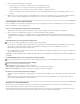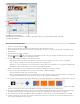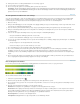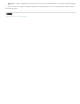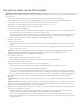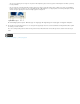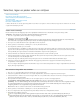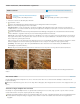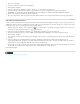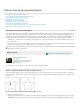Operation Manual
Een patroon maken met de Patroonmaker
Patroonmaker is een optionele plug-in die u kunt downloaden voor Windows of Mac OS.
Het filter Patroonmaker verdeelt een afbeelding in segmenten en brengt deze weer samen om een patroon te genereren. De Patroonmaker werkt
op twee manieren:
Vult een laag of selectie met een patroon. Het patroon kan ontstaan uit een grote tegel of meerdere herhaalde tegels.
Hiermee maakt u tegels die u kunt opslaan als vooraf ingesteld patroon. Deze kunt u vervolgens met andere afbeeldingen gebruiken.
U kunt meerdere patronen genereren uit hetzelfde voorbeeld tot u het gewenste patroon hebt gevonden.
1. Patroonmaker is een optionele plug-in. Download en installeer de plug-in voor Windows of Mac OS.
2. Photoshop uitvoeren in de 32-bits modus (alleen voor 64-bits Mac OS).
3. Voer een van de volgende handelingen uit:
Selecteer de laag die het gebied bevat waarop u het patroon wilt baseren. Aangezien de laag die u selecteert, wordt vervangen door het
gegenereerde patroon, is het aan te raden eerst een kopie van de laag te maken.
Als u een patroon wilt genereren in een nieuwe laag of in een nieuw bestand, maakt u een rechthoekige selectie van de afbeelding die u
gebruikt om het patroon te maken. Vervolgens kiest u Bewerken > Kopiëren. Vervolgens voegt u een laag aan de afbeelding toe of
maakt u een nieuw bestand met de gewenste afmetingen voor de uiteindelijke afbeelding.
4. Kies Filter > Patroonmaker.
5. Geef de bron van het patroon op.
Selecteer Klembord als voorbeeld, als u de inhoud wilt gebruiken die u naar het klembord hebt gekopieerd voordat u de Patroonmaker
opende.
Maak een selectie in het voorvertoningsgebied met het selectiekader van de patroonmaker . U verplaatst het selectiekader door het
naar een andere locatie te slepen.
Opmerking: U kunt ook de gereedschappen Zoomen en Handje gebruiken om door het voorvertoningsgebied te navigeren. Houd Alt
(Windows) of Option (Mac OS) ingedrukt in combinatie met het gereedschap Zoomen om de afbeelding uit te zoomen. Het
vergrotingspercentage wordt onder aan het dialoogvenster weergegeven.
6. Geef de grootte van de tegel op.
Geef de afmetingen in pixels op in de vakken Breedte en Hoogte.
Klik op Afbeeldingsgrootte gebruiken om een patroon te maken met een tegel die de laag helemaal vult.
7. Klik op Genereren. Klik op Esc om te annuleren.
Het gegenereerde patroon wordt in tegels weergegeven in het voorvertoningsgebied.
Als u wilt schakelen tussen de gegenereerde voorvertoning en de bronafbeelding, kiest u een optie in het menu Tonen.
Als u de randen wilt zien van de afzonderlijke tegels, klikt u op Tegelgrenzen.
Als u de tegels in het gegenereerde patroon wilt verschuiven, kiest u een richting in het pop-upmenu Verschuiving. Vervolgens geeft u
een afstand voor de verschuiving op in het tekstvak Hoeveelheid. De verschuiving is een percentage van de tegelafmeting waarmee de
tegels in de opgegeven richting worden verschoven. De verschuiving is niet van invloed op opgeslagen vooraf ingestelde tegelpatronen.
8. Klik op Opnieuw genereren om meer patronen te genereren met dezelfde opties of wijzig de opties en klik vervolgens op Opnieuw
genereren.
Vloeiendheid Hiermee kunt u de scherpe randen in het patroon aanpassen. Als u de vloeiendheid verhoogt, worden de randen minder
scherp.
Details voorbeeld Hiermee kunt u de grootte van de segmenten van het patroon in de tegel opgeven. Door een hoge waarde in te voeren
behoudt u meer van de oorspronkelijke details in het patroon. Een lagere waarde maakt gebruik van kleinere segmenten in de tegel. Het
genereren van een tegel duurt langer naarmate u een hogere waarde invoert.
9. Navigeer door de gegenereerde tegels in het deelvenster Tegelhistorie en selecteer de tegel die u wilt gebruiken om de laag te vullen of om
op te slaan als voorinstelling voor een patroon.
Gebruik de knoppen Eerste tegel, Vorige tegel, Volgende tegel en Laatste tegel om de gegenereerde tegels te doorlopen. Typ het
nummer van de patroonvoorvertoning die u wilt bekijken en druk op Enter (Windows) of Return (Mac OS).
Als u in het voorvertoningsgebied wilt zien hoe de tegel eruitziet als deze in een patroon wordt herhaald, moet Patroonvoorbeeld
bijwerken ingeschakeld zijn. Als de voorvertoning van de tegel traag verloopt, kunt u deze optie uitschakelen, de gewenste tegel zoeken
en de optie selecteren.